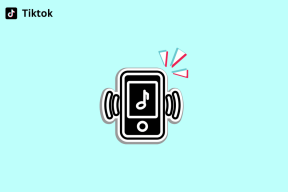3 способа быстро запустить камеру на заблокированном Android-устройстве
Разное / / February 08, 2022
Сколько раз случалось, что вы видите что-то удивительное, достойное того, чтобы запечатлеть его на камеру мобильного телефона. Но этот мимолетный момент обычно не останавливает вас, чтобы возиться со своим экран блокировки устройства чтобы найти и запустить приложение камеры. После этого все, что вы можете сделать, это прибегнуть к нытью в социальных сетях и осыпать оскорблениями Android за то, что он вас подвел. Если бы только был способ запустить камеру быстрее, верно? Таких способов не один, а целых три.

Итак, давайте посмотрим, как запустить камеру Android относительно быстрее, чем обычный метод. Возможно, вы знаете о некоторых из этих приемов, но мы часто забываем о них, когда приходит время. Последнее особенно круто, о чем вы, вероятно, не знаете.
Добавить камеру в качестве виджета на экран блокировки
На экран блокировки Android 4.2 (и выше) можно добавлять различные виджеты. Вы можете провести пальцем вправо и влево, чтобы добавить на экран виджет, который позволит вам быстро получить доступ к приложению напрямую, без необходимости разблокировать телефон. Вы можете просто добавить камеру в качестве одного из виджетов на экран блокировки, а затем провести пальцем влево или вправо, чтобы вызвать приложение камеры.

Чтобы сделать все еще быстрее, вы можете настроить приложение камеры для прямой съемки фотографий без каких-либо задержек, как только приложение будет запущено. В настройках камеры найдите Быстрый запуск вариант и выберите Запустить и захватить. Если вы хотите снимать видео, выберите соответствующую опцию и сохраните настройки. В следующий раз, когда вы запустите приложение камеры с экрана блокировки, оно автоматически инициализируется и автоматически сфокусируется, чтобы сделать снимок.
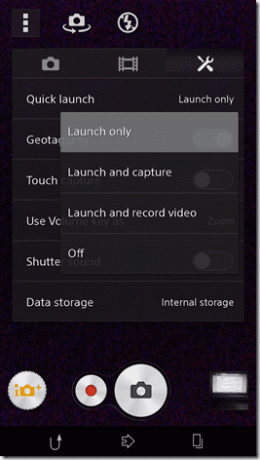
Используйте пользовательские приложения блокировки экрана
Если ваш экран блокировки Android не позволяет вам добавлять виджеты для быстрого доступа к камере, лучше заменить его дополнительным приложением для экрана блокировки, которое предоставляет необходимые вам функции. Например, мы говорили о Приложение для замены экрана блокировки Android под названием Start что позволяет пользователю напрямую запускать приложения с экрана блокировки. Просто сдвиньте кольцо к приложению, которое вы хотите запустить, и получите доступ к нему напрямую, не разблокируя устройство.
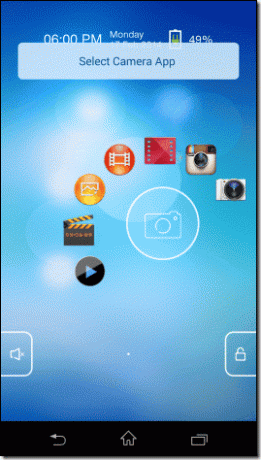
Теперь все, что вам нужно сделать, это добавить камеру где-нибудь здесь, чтобы быстро запустить приложение. Опять же, вы можете настроить приложение либо для прямой фотосъемки, либо для начала съемки видео. В Play Store доступно множество различных приложений, которые вы можете установить, чтобы получить функцию быстрого доступа на своем Android.
Просто щелкни запястьем дважды
Не нужно прикасаться к экрану, вам даже не нужно нажимать кнопку питания, чтобы разбудить устройство. просто дважды щелкните телефоном и запустите приложение камеры. Да, это возможно с Быстрая камера (все еще в альфа-стадии разработки). Это интересное приложение, позволяющее быстро запустить камеру простым жестом руки, состоящим из двойного поворота запястья. GIF ниже показывает, как это работает.
Приложение по-прежнему недоступно в виде общедоступной версии, и вам необходимо присоединиться к Сообщество Google+ в качестве тестировщика чтобы установить приложение. После установки приложения просто запустите его и запустите службу. В следующий раз, когда вы захотите включить камеру, просто дважды щелкните запястьем.
Вывод
Вот некоторые из способов, с помощью которых вы можете быстро запустить приложение камеры на своем устройстве. Однако, в зависимости от используемого вами устройства, вы можете найти некоторые функции, интегрированные разработчиком устройства, которые помогут вам выполнить задачу. Например, устройства Galaxy S2 и выше могут найти настройки быстрого запуска камеры в Настройки -> Экран блокировки -> Параметры экрана блокировки. Не забудьте проверить его на своем телефоне.
Лучшие фото кредита: Дворники
Последнее обновление: 07 февраля 2022 г.
Вышеупомянутая статья может содержать партнерские ссылки, которые помогают поддерживать Guiding Tech. Однако это не влияет на нашу редакционную честность. Содержание остается беспристрастным и аутентичным.